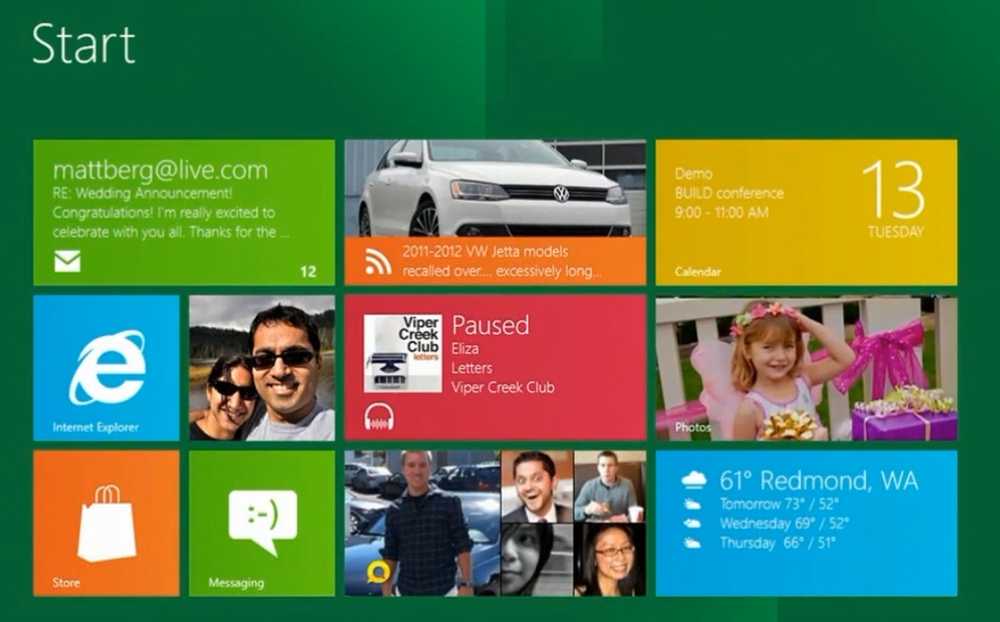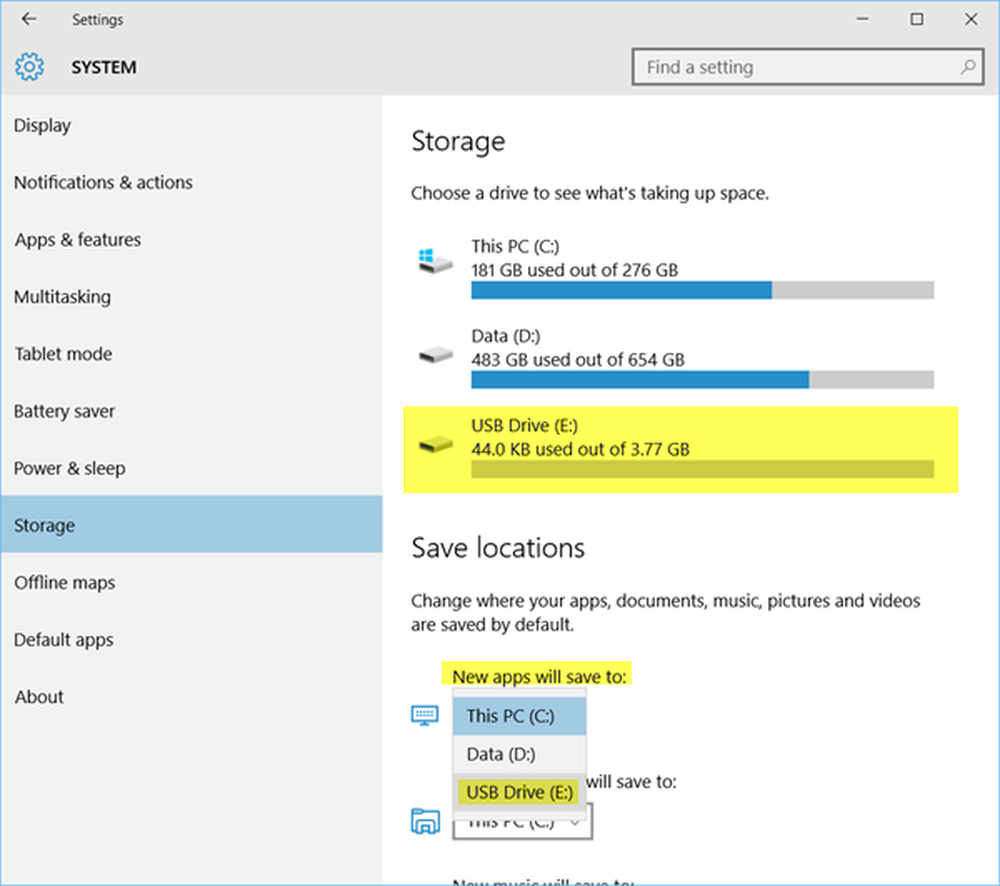Instalați Windows 7 Jocuri Hearts, Solitaire și multe altele pe Windows 10

Pentru utilizatorii care doresc să meargă la clasic școală veche jocuri de cărți și altele, cum ar fi Minesweeper, Mahjong Titans și Purble Place, există o soluție terță parte neoficială pentru dvs. Oamenii de la Winaero.com au găzduit un link cu un fișier de instalare ambalat, astfel încât să puteți reinstala favoritele.
Instalați jocuri clasice Windows 7 pe Windows 10
Descărcați Windows 7 Games for Windows 10, extrageți fișierul zip și lansați-l Win7GamesForWin10-Setup.exe pentru a porni asistentul de instalare.
Alegeți din lista de jocuri pe care doriți să le instalați în sistemul dvs..

După ce ați terminat instalarea, faceți clic pe Start și apoi navigați la Toate aplicațiile> Jocuri pentru a găsi ceea ce tocmai ați instalat.

Acum puteți relua timpul trecut preferat așa cum vă place.

Apropo, am testat acest lucru pe ultima actualizare Windows 10 noiembrie și funcționează și pe Windows 8.
De asemenea, dacă pierdeți jocul Pinball clasic care a fost inclus în versiunile mai vechi de Windows (am pierdut mult timp împreună cu acesta la lucru pe Windows 2000) citiți ghidul nostru: Cum să instalați Space Pinball Pinball pe Windows 7, 8 și Windows 10.